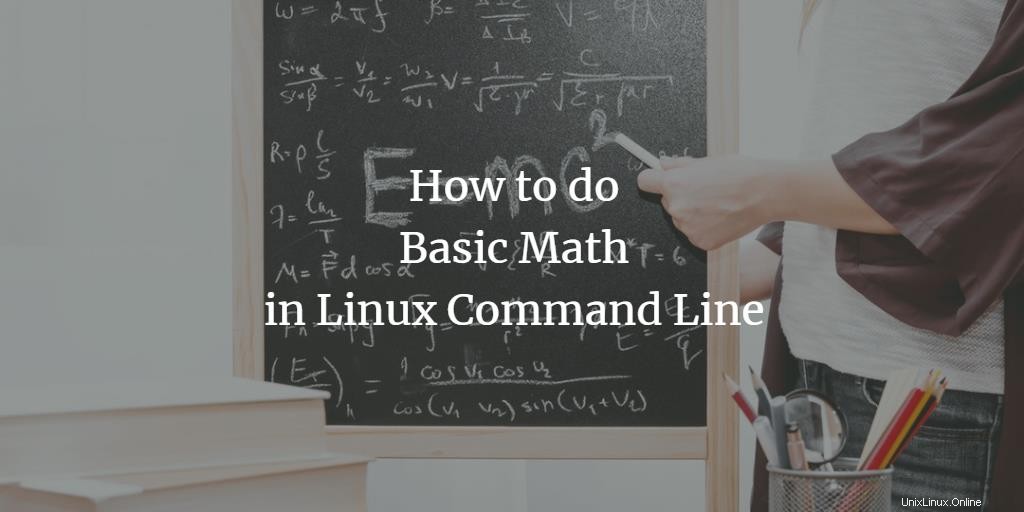
Mit der Linux-Bash oder der Befehlszeile können Sie sowohl grundlegende als auch komplexe arithmetische und boolesche Operationen ausführen. Die Befehle wie expr, jot, bc und, factor usw. helfen Ihnen dabei, optimale mathematische Lösungen für komplexe Probleme zu finden. In diesem Artikel werden wir diese Befehle beschreiben und Beispiele präsentieren, die Ihnen als Grundlage dienen, um zu nützlicheren mathematischen Lösungen zu gelangen.
Wir haben die in diesem Artikel erwähnten Befehle und Verfahren auf einem Ubuntu 18.04 LTS-System ausgeführt.
Wir verwenden die Ubuntu-Befehlszeile, das Terminal, um alle mathematischen Operationen durchzuführen. Sie können das Terminal entweder über das System-Dash oder die Tastenkombination Strg+Alt+T öffnen.
Der expr-Befehl
Der expr- oder Ausdrucksbefehl in Linux ist der am häufigsten verwendete Befehl, mit dem mathematische Berechnungen durchgeführt werden. Mit diesem Befehl können Sie Funktionen wie Addition, Subtraktion, Multiplikation, Division, Inkrementieren eines Werts und sogar den Vergleich zweier Werte ausführen. In diesem Abschnitt beschreiben wir die Syntax zur Durchführung der oben genannten Berechnungen und zeigen auch, wie Sie den expr-Befehl verwenden können, um produktive Berechnungen in der Ubuntu-Befehlszeile durchzuführen.
Zusatz
Sie können zwei oder mehr Zahlen mit dem expr-Befehl wie folgt hinzufügen:
$ expr Zahl1 + Zahl2
Beispiel:
$ expr 100 + 10

Subtraktion
Sie können die Subtraktion von zwei oder mehr Zahlen mit dem expr-Befehl wie folgt durchführen:
$ expr Zahl1 – Zahl2
Beispiel:
$ expr 100 - 10

Multiplikation
Sie können die Multiplikation von zwei oder mehr Zahlen mit dem expr-Befehl wie folgt durchführen:
$ expr Zahl1 \* Zahl2
Beispiel:
$ expr 10 \* 10

Bitte beachten Sie, dass die folgende Syntax für die Zahlenmultiplikation in der Linux-Befehlszeile falsch ist, da die Befehlszeile einfache Sternchen als Verweis auf alle Dateien im aktuellen Verzeichnis verwendet.
$ expr 10 * 10

Abteilung
Sie können eine Zahl durch den expr-Befehl wie folgt von der anderen dividieren:
$ exprNummer1 / Nummer2
Beispiel:
$ expr 100 / 10

Variable erhöhen
Sie können eine Variable unter Linux erhöhen, indem Sie sie zuerst wie folgt definieren:
$ count_variable=0
Verwenden Sie dann den folgenden Ausdruck und den Befehl expr, um die Inkrementoperation auszuführen:
$ count_variable=`expr $count_variable + 1`
Wenn Sie nun den Variablenwert durch den folgenden Befehl wiederholen, wird der inkrementierte Wert der ursprünglich definierten Variablen gedruckt.
$ echo $count_variable

Vergleich
Mit dem expr-Befehl können Sie auch prüfen, ob eine Zahl größer als eine andere Zahl ist oder nicht.
$ expr Zahl1 \> Zahl2
Beispiel:
$ expr 20 \> 10

Der Ergebniswert 1 gibt an, dass die erste Zahl größer als die zweite ist. Wohingegen der Ergebniswert 0 anzeigt, dass die erste Zahl nicht größer als die zweite ist.
Beispiel:
$ expr 10 \> 20

Mit dem Befehl expr können Sie auch anzeigen, ob zwei Zahlen gleich sind oder nicht, indem Sie die folgende Syntax verwenden:
$ expr Zahl1 =Zahl2
Beispiele:
$ expr 10 = 10
$ expr 10 = 15
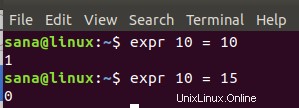
Der Ergebniswert 1 gibt an, dass die erste Zahl gleich der zweiten ist. Wohingegen der Ergebniswert 0 anzeigt, dass die beiden Zahlen nicht gleich sind.
In den obigen Beispielen können wir mit bloßem Auge sehen, ob die beiden verglichenen Zahlen gleich sind oder nicht. Wie nützlich ist diese Operation also?
Angenommen, wir möchten während eines Programms wissen, ob der berechnete Durchschnitt einiger Zahlen gleich 10 ist oder nicht. Hier können wir den expr-Befehl am besten verwenden, um die Ergebnisse der „durchschnittlichen“ Variablen mit 10 zu vergleichen und basierend auf diesem Ergebnis weitere Operationen durchzuführen.
$ average=10 $ expr $average = 10

Produktiven Gebrauch des expr-Befehls machen
Lassen Sie uns ein Beispiel präsentieren, bei dem der expr-Befehl tatsächlich produktiv sein kann. In diesem Beispiel verwenden wir den expr-Befehl, um zu berechnen, wie viele Süßigkeiten ein Kind bekommt, wenn es 10 Kinder und 122 Süßigkeiten gibt. Das Programm berechnet auch die Anzahl der verbleibenden Süßigkeiten, nachdem alle Kinder die gleiche Anzahl an Süßigkeiten bekommen haben.
$ children=10 $ sweets=122 $ PerChildShare=`expr $sweets / $children` $ RemainingSweets=`expr $sweets - $children \* $PerChildShare` echo $PerChildShare echo $RemainingSweets
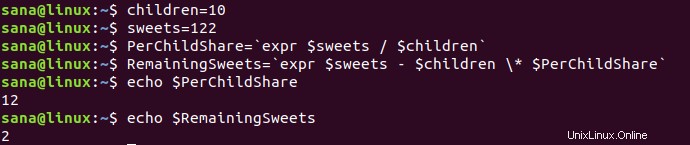
Die Ausgabe zeigt perfekt, dass der faire Anteil jedes Kindes 12 beträgt, sodass 2 im Topf bleiben.
Der Jot-Befehl
Der Linux-Befehl jot hilft Ihnen beim Erstellen einer Liste von Zahlen basierend auf den Werten, die Sie als Startnummer angeben, und der Anzahl der Werte, die Sie danach anzeigen möchten. In diesem Abschnitt beschreiben wir die Syntax für die Durchführung von Berechnungen mit jot und stellen außerdem vor, wie Sie den jot-Befehl verwenden können, um produktive Mathematik in der Ubuntu-Befehlszeile auszuführen.
Möglicherweise müssen Sie zuerst Athena-jot installieren, um den jot-Befehl auf Ihrem Ubuntu verwenden zu können.
Geben Sie den folgenden Befehl als sudo ein, da nur eine autorisierte Person Software auf Ubuntu hinzufügen/entfernen und konfigurieren kann:
$ sudo apt install athena-jot
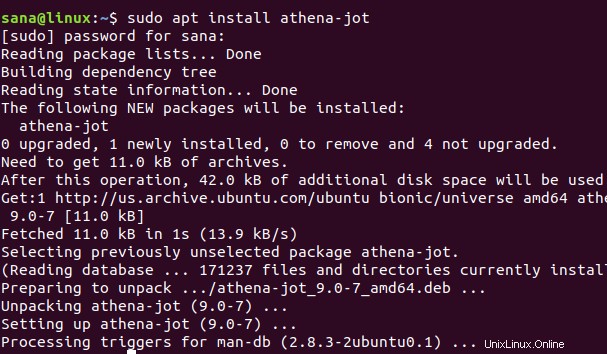
Das System fordert Sie möglicherweise mit einer Y/N-Option auf, um die Fortsetzung der Installation zu bestätigen. Bitte geben Sie Y ein und drücken Sie dann die Eingabetaste, um fortzufahren. Danach wird die Software auf Ihrem System installiert.
x Zahlen nach der Zahl y ausgeben
Mit dem jot-Befehl können Sie nach der Zahl y eine x-Anzahl von Werten drucken. Verwenden Sie dazu den folgenden Befehl:
$ jot x y
Folgendes Beispiel soll Ihnen die Sache verdeutlichen:
$ jot 5 1
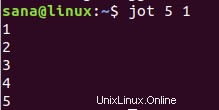
Unsere Beispielausgabe zeigt eine Liste mit 5(x)-Werten nach der Zahl 1(y).
Umgekehrtes Drucken von x Zahlen nach der Zahl y bis zur Zahl z
Sie können auch den jot-Befehl verwenden, um eine x-Anzahl von Werten nach einer Zahl y umzukehren und bei der Zahl z zu enden. Verwenden Sie dazu die folgende Syntax:
$ jot x y z
Folgendes Beispiel soll Ihnen die Sache verdeutlichen:
$ jot 9 10 2
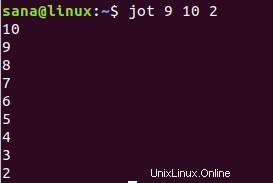
Unsere Beispielausgabe umgekehrt zeigt 9(x) Werte vor der Zahl 10(y) an, bis die Liste die Zahl 2(z) erreicht.
Den Jot-Befehl produktiv nutzen
Lassen Sie uns ein Beispiel präsentieren, wo der Jot-Befehl tatsächlich produktiv sein kann. In diesem Beispiel verwenden wir den Befehl jot, um 15 (Wert von x) Januartage zu drucken, beginnend mit Tag 1 (Wert von y).
$ for i in `jot 15 1`; do echo January $i; done
Hier ist die Ausgabe:
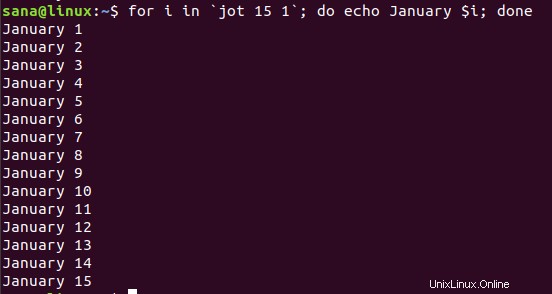
Wir haben die for-Schleife verwendet, indem wir die Ausgabe des Befehls jot als Eingabewert für die Variable i verwendet haben.
Der Faktor-Befehl
Wie der Name schon sagt, wird der Faktor-Befehl in Linux verwendet, um den Wert von Faktoren einer von uns bereitgestellten Zahl zu berechnen.
Syntax:
$ Faktorzahl
Beispiele:
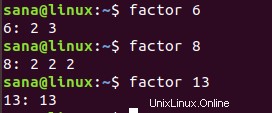
In den obigen Beispielen können Sie sehen, wie der Factor-Befehl mehrere Faktoren einer bestimmten Zahl außer 13 ausgibt, da die Zahl 13 keine anderen Faktoren als sich selbst hat.
Der bc-Befehl
Der Befehl bc ist sehr nützlich, wenn Sie komplexe Operationen in der Bash ausführen. Dieser Befehl kann auch Vergleiche anstellen, Boolesche Werte verarbeiten und Quadratwurzeln, Sinus, Cosinus und Tangens usw. berechnen. Alles, was Sie tun müssen, ist, dass Sie den mathematischen Ausdruck wie folgt an den bc-Befehl übergeben:
$ echo „math_expression“ | v.Chr.
Die Ausgabe zeigt dann das Ergebnis des mathematischen Ausdrucks an.
Beispiel:
$ echo "10+10/2-(2*2)" | bc

Berechnung von Pi
Da der bc-Befehl nicht vor Genauigkeit zurückschreckt und die Zeichenfolge, die Sie eingeben möchten, ziemlich einfach ist, können Sie ihn verwenden, um den Wert von pi auf die gewünschte Anzahl von Dezimalstellen zu berechnen.
Im folgenden Beispiel drucken wir den Wert von pi, indem wir einen Skalenwert angeben, um Dezimalstellen zu runden.
$ echo "scale=2; 4*a(1)" | bc -l

Da der Skalierungswert 2 ist, wird das Ergebnis von pi auf zwei Dezimalstellen skaliert.
echo "scale=10; 4*a(1)" | bc -l

Da der Skalierungswert 10 ist, wird das Ergebnis von pi auf zehn Dezimalstellen skaliert.
Durchführen von Bash-Mathematik
Sie können einfache Bash-Mathematik durchführen, indem Sie einen Satz doppelter Klammern verwenden. Mit dieser Technik können Sie sowohl arithmetische als auch boolesche Operationen in der Bash ausführen.
Arithmetik
Die folgende Liste arithmetischer Operationen kann in der Linux-Bash ausgeführt werden:
| +, – | Addition, Subtraktion |
| ++, — | Inkrementieren, dekrementieren |
| *, / , % | Multiplikation, Division, Rest |
| ** | Exponentenwert |
Beispiel 1:
$ ((x=10)) $ (( e = e + 5 )) $ echo $e
Beispiel 2:
$ ((x=10)) $ ((x--)) $ echo $e
Beispiel 3:
$ ((x=10)) $ ((x=x**2)) $ echo $e
Boolesch und logisch
Mit der Bash-Mathematik können Sie auch boolesche und logische Ausdrücke innerhalb von Zweifelsklammern verwenden, um mathematische Berechnungen durchzuführen.
Beispiel:
$ ((x=10)); ((y=5)) if (( x > y )); then echo $x; fi

Dieses Beispiel vergleicht zwei Variablen und gibt den Wert von x nur dann aus, wenn er größer als y ist.
Durch die in diesem Artikel vorgestellte Befehlssyntax und Beispiele sind Sie jetzt in der Lage, grundlegende mathematische Operationen über Linux Bash auszuführen. Dies dient Ihnen als Grundlage für komplexere Operationen, wie z. B. die Verwendung von Bash-Skripten zum Schreiben von Programmen. Darüber hinaus können Sie auch interaktive Berechnungen durchführen, bei denen Sie Werte vom Benutzer eingeben, die Eingabe verarbeiten und dann Ergebnisse basierend auf diesen Werten ausgeben können.